自動的にプログラムを実行するトリガー
トリガー
トリガーとは、GASで作ったプログラムを、何らかのきっかけ(スプレッドシートを開いた時ちとか、編集した時とか)で自動的に実行させる機能のことです。
このトリガーですが、GASを書いて設定することも出来ますが、まずは基本として、スクリプトエディタから設定する(インストーラブルトリガーって言う)方法を紹介します!
トリガーの場所
まずはトリガーを設定する場所です。
スクリプトエディターを開いて、編集メニューの中に、
- 現在のプロジェクトのトリガー
- すべてのトリガー
という項目があります。
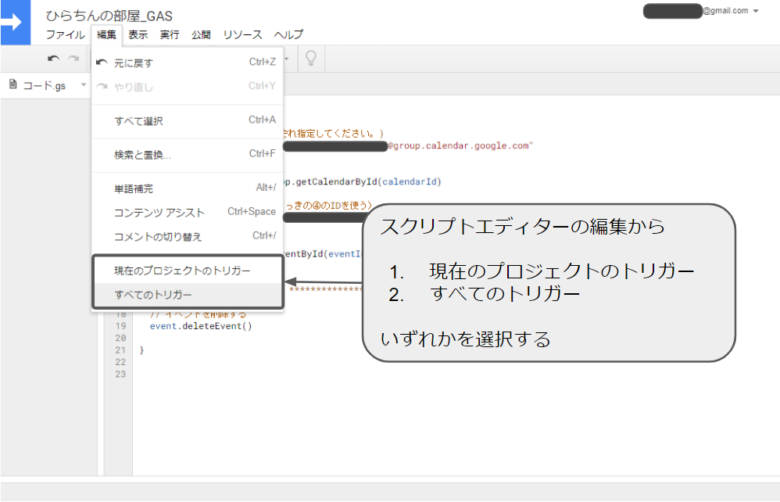
ここでは、現在のプロジェクトのトリガーに進みます。
次の図のように、今のプロジェクトのトリガー一覧ページが表示されます。
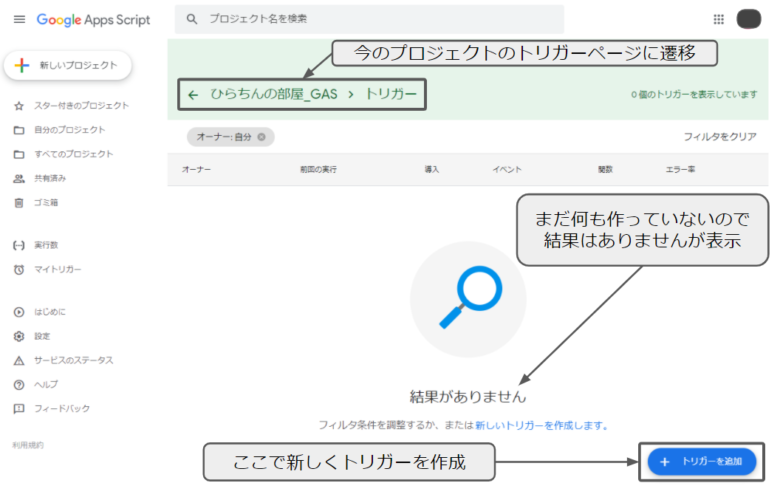
今は、トリガーを作成していないので一覧には、「結果がありません」が表示されます。トリガーを既に作っている場合は、ここで編集や削除が出来ます。
画面右下の「トリガーを追加」ボタンから新しくトリガーを作成します。
次のような画面が表示されます。
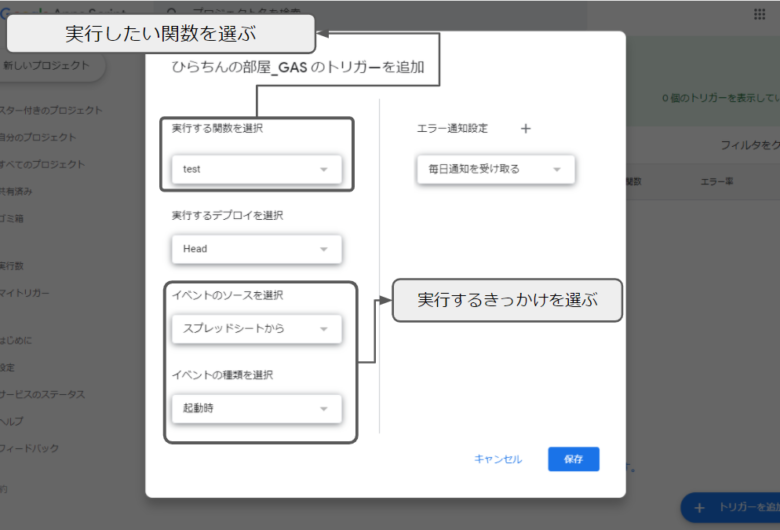
選択項目が複数ありますが、まずは大きく2つを覚えておけば大丈夫です。
実行したい関数を選択
まずは、自動的に起動したいスクリプトの関数を選びます。今回の場合、現在のプロジェクトでトリガーを選んでいますので、プロジェクト内にある関数がプルダウンで選択出来るようになっています。
実行するきっかけを選ぶ
次に、プログラムを起動させるきっかけを選びます。
イベントのソースを選択
今回はスプレッドシートに紐づくコンテナバインドスクリプトでトリガーを開いていますので、スプレッドシートの項目が選択出来ます。
※他のアプリケーション(フォームとか)で開くと項目が違います。
「スプレッドシートから」か「時間主導型」か「カレンダー」から選べます。
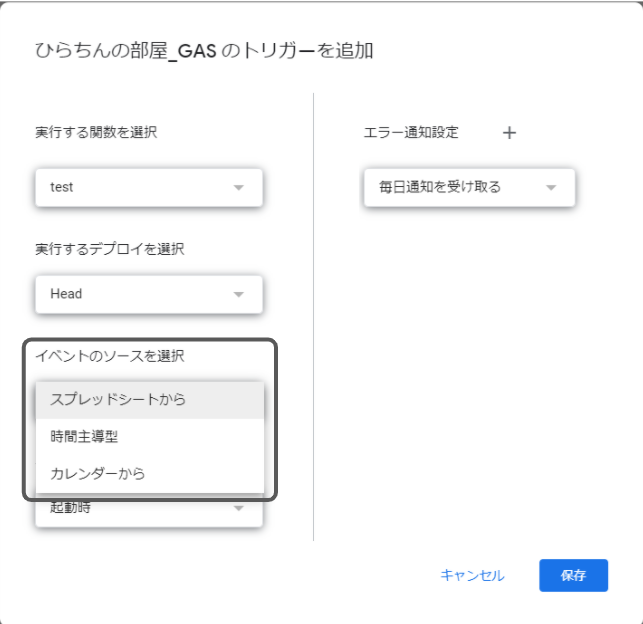
選んだイベントソースの詳細を設定する
イベントソースを選ぶと、下のボックスが選んだソースに合わせて変わります。
「スプレッドシートから」を選ぶと、イベントの種類の選択となります。

起動時・・・スプレッドシートを開いたときに実行
編集時・・・スプレッドシートが編集されたときに実行
変更時・・・スプレッドシートの内容もしくは構成が変更されたときに実行
フォーム送信時・・・フォームの送信時に実行
から選びます。
「時間主導型」を選ぶと、時間のベースと起動時間の間隔を選びます。
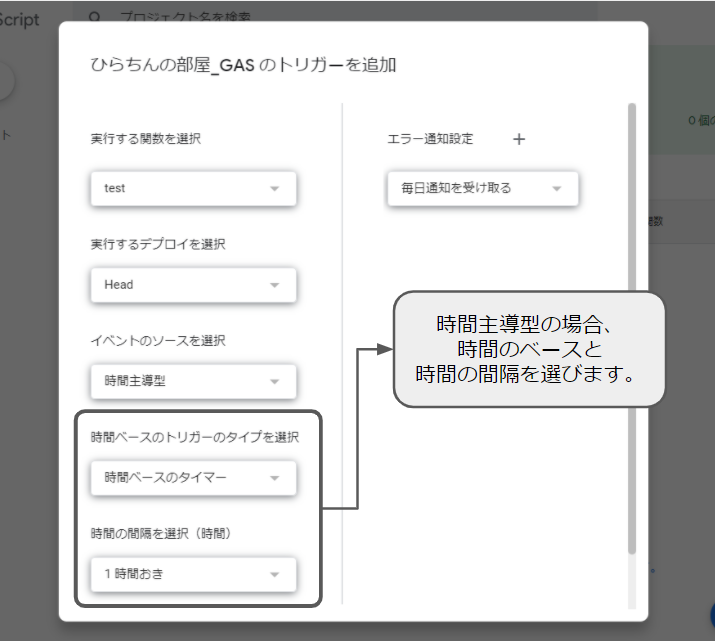
時間のベースは次のような選択肢があります。
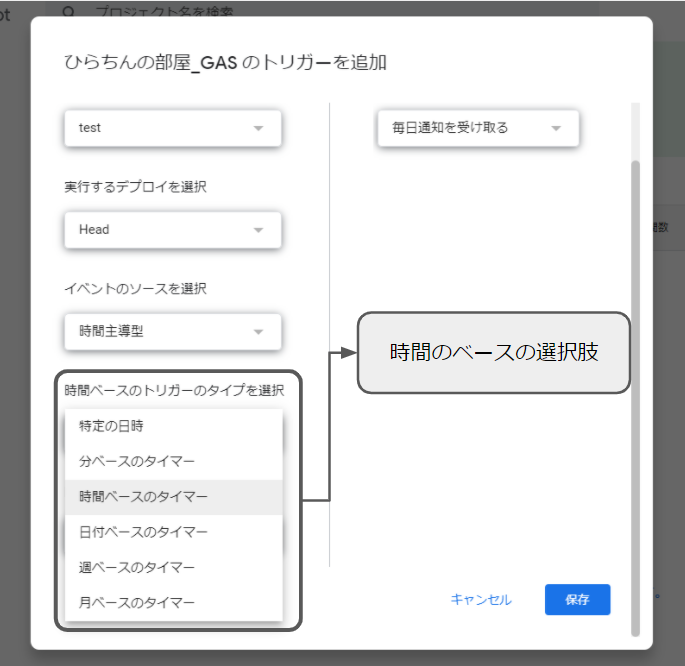
それぞれベースを選ぶことで、その後のボックスが変化します。
それぞれ簡単に画像で紹介します。
「特定の日時」を選ぶと、日時を直接指定出来ます。
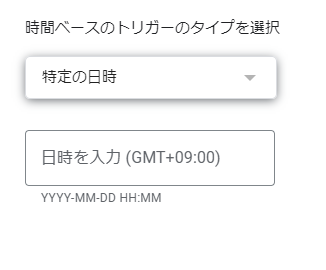
「分ベースのタイマー」を選ぶと、何分おきに実行するかの選択が出来ます。
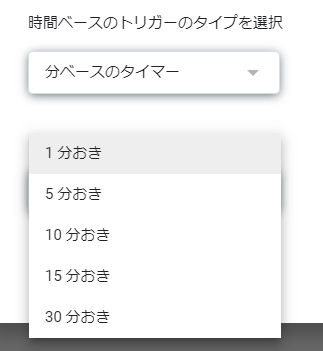
「時間ベースのタイマー」を選ぶと、何時間をおきに実行するか選べます。
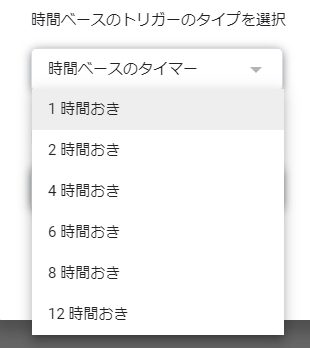
「日付ベースのタイマー」を選ぶと、毎日どの時間に実行するか選べます。
※◯時~◯時と幅があるので注意してください。
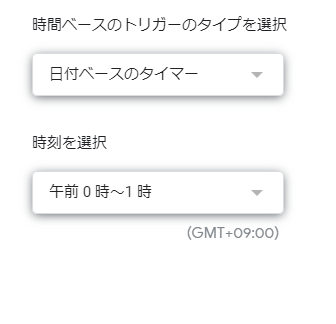
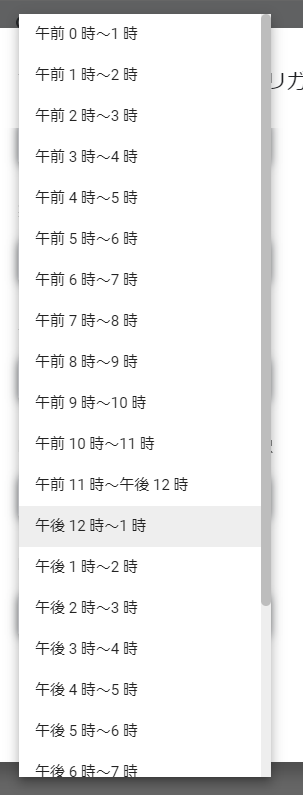
「週ベースのタイマー」を選ぶと、何曜日の何時に実行するかが選べます。
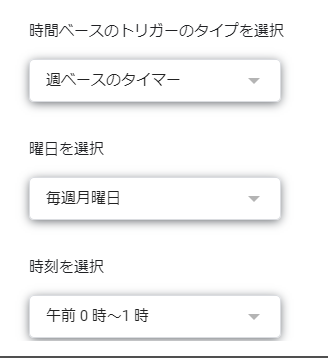
「月ベースのタイマー」を選ぶと、月の何日の何時に実行するかが選べます。
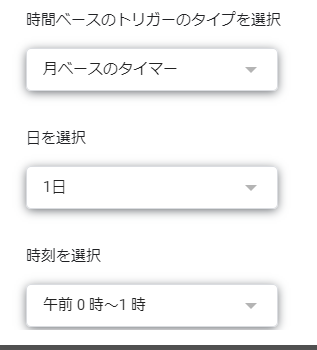
「カレンダーから」を選ぶと、カレンダーのオーナーのメールアドレス(カレンダーID)を入力する項目が現れます。
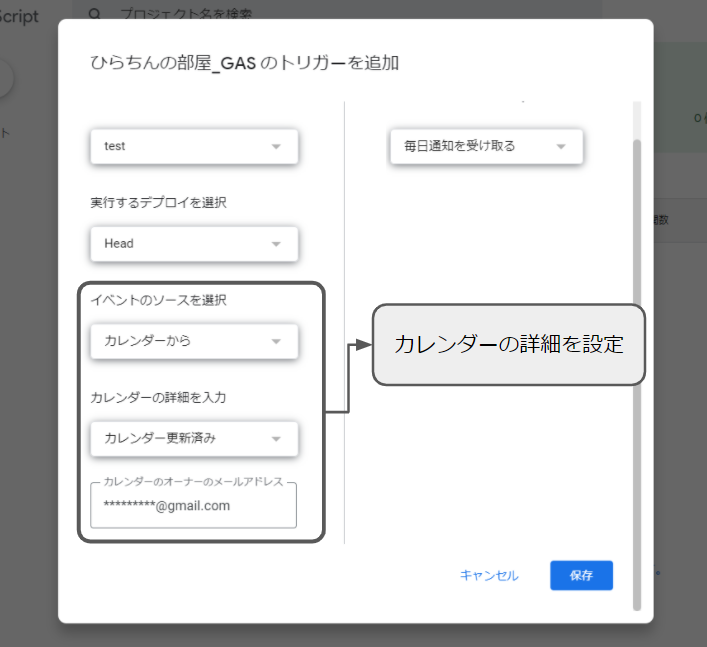
設定したカレンダーが編集されたときにプログラムを実行します。
まとめ
スクリプトエディタからトリガーを設定する方法を紹介しました。次回その2では、GASのコードでトリガーを作成する方法を紹介したいと思います!

コメント